Rychlý start: Vytvoření spravovaného fondu DevOps pomocí webu Azure Portal
V tomto článku se dozvíte, jak vytvořit spravovaný fond DevOps a spustit pipeline v novém fondu.
Požadavky
Před dokončením kroků v tomto článku musíte nakonfigurovat předplatné Azure a organizaci Azure DevOps pro použití se spravovanými fondy DevOps, jak je popsáno v článku Požadavky . Tyto kroky je potřeba provést jenom jednou pro každé předplatné Azure a organizaci Azure DevOps.
Vytvořte prostředek spravovaných fondů DevOps
Přihlaste se k portálu Azure.
Vyhledejte Managed DevOps Pools a vyberte je z dostupných možností.
Pokud se jedná o váš první pool, zvolte Vytvořit nebo Vytvořit spravované DevOps pooly.
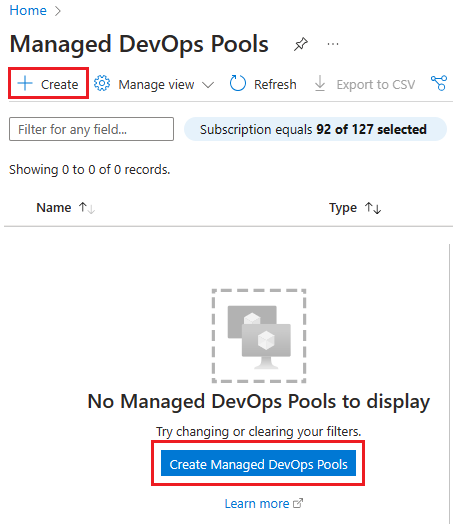
Zadejte předplatné, skupinu prostředků, Dev Center a projekt Dev Center. Pokud jste ještě nevytvořili skupinu prostředků, Centrum pro vývoj nebo projekt Dev Center, můžete je vytvořit v tomto kroku.
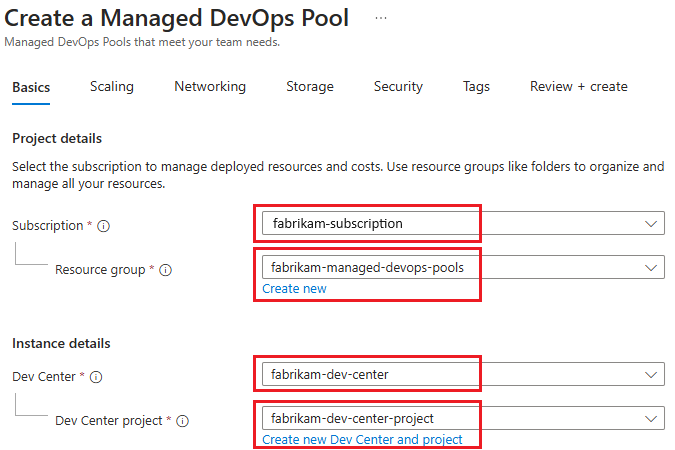
Zadejte organizaci Azure DevOps, kterou chcete použít se svým fondem, název fondu a oblast fondu.
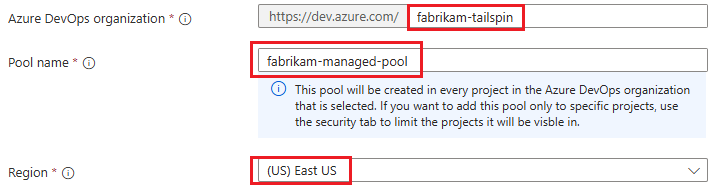
Ve výchozím nastavení jsou fondy nakonfigurované pro všechny projekty v jedné organizaci. Můžete nakonfigurovat další organizace nebo omezit projekty na kartě Zabezpečení . Zvolte oblast, která je blízko k ostatním prostředkům Azure, které používáte, abyste měli nejlepší náklady a výkon.
Zadejte maximální počet agentů, které chcete mít k dispozici (maximální počet agentů), velikost virtuálního počítače agentů (velikost agenta) a typ disku s operačním systémem pro agenty. D2adsV5 je výchozí velikost agenta. V případě potřeby zvolte Změnit velikost .

Velikosti agentů (SKU) s dostupnými kvótami pro spravované fondy DevOps jsou označené jako Dostupné. Můžete požádat o další kvótu pro nedostupné skladové položky. Jakmile se žádost o kvótu pro skladovou položku Není k dispozici schválí, zobrazí se jako Dostupná. Přečtěte si další informace o kvótách spravovaných fondů DevOps.
Nakonfigurujte obrázky pro váš pool. Výchozí nastavení vytvoří fondy s jedním obrázkem. Pokud chcete změnit obrázek nebo nakonfigurovat více obrázků, zvolte Přidat z knihovny obrázků a vyberte obrázek nebo obrázky, které chcete použít pro váš pool.
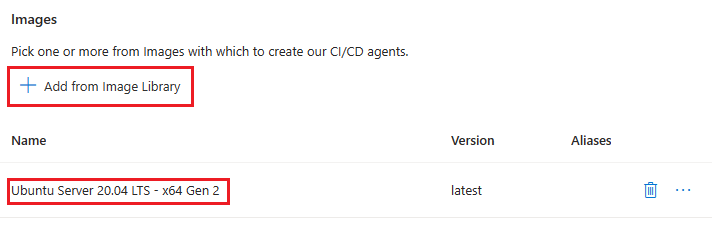
Výběrem odpovídající karty nakonfigurujte požadovaná další nastavení pro váš fond. Prohlédněte si každou kartu a podívejte se na výchozí nastavení spravovaných fondů DevOps a další informace o nastaveních dostupných na jednotlivých kartách najdete na následujících odkazech. Pokud chcete použít výchozí nastavení pro následující části, pokračujte v části Zkontrolovat a vytvořit.

- Škálování – Konfigurace nastavení škálování pro správu výkonu a nákladů na spravovaný fond DevOps Výchozí nastavení je bezstavoví agenti bez pohotovostních agentů.
- Sítě – Přidejte do virtuální sítě agenty ze spravovaného fondu DevOps. Výchozí nastavení je izolovaná virtuální síť pro vaše agenty.
- Úložiště – Připojte k agentům prázdný datový disk. Výchozí nastavení je, že není připojen žádný datový disk.
- Zabezpečení – Konfigurace přístupu k organizaci a projektu, zadání oprávnění fondu a konfigurace interaktivního režimu pro testování Výchozí je fond nakonfigurovaný pro všechny projekty v organizaci určené v organizaci Azure DevOps.
- Značky – Uspořádání prostředků Azure a hierarchie správy pomocí značek
Zvolte Zkontrolovat a vytvořit a potvrďte to tak, že zvolíte Vytvořit .
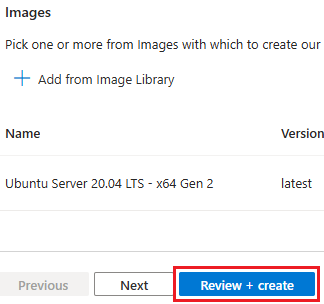
Proces zřizování může chvílemi trvat. Po dokončení vytváření fondu agentů můžete fond zobrazit v Azure DevOps a spustit pipeliny v daném fondu.
Pokud vaše předplatné nemá kapacitu pro konfiguraci fondu s požadovaným parametrem virtuálního počítače Azure a maximálním počtem agentů, vytvoření fondu selže s chybovou zprávou podobnou následující.
Cores needed to complete this request is 8, which exceeds the current limit of 0 for SKU family standardDDSv4Family in region eastus. Please choose a different region if possible, or request additional quota at https://portal.azure.com/#view/Microsoft_Azure_Support/NewSupportRequestV3Blade/issueType/quota/subscriptionId/subscription_id_placeholder/topicId/3eadc5d3-b59a-3658-d8c6-9c729ba35b97. Pokud chcete tento problém vyřešit, přečtěte si téma Kontrola spravovaných kvót DevOps.
Zobrazení fondu agentů v Azure DevOps
Přejděte na portál Azure DevOps a přihlaste se k organizaci Azure DevOps.
https://dev.azure.com/{your-organization}Přejděte do >.
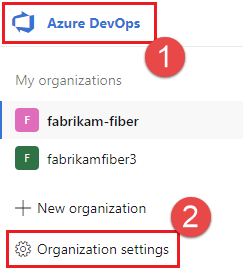
Přejděte na Pipelines>Agent pools a ověřte, že je váš nový fond uvedený. Pokud jste právě vytvořili spravovaný fond DevOps, může chvíli trvat, než se nový fond zobrazí v seznamu agentů.
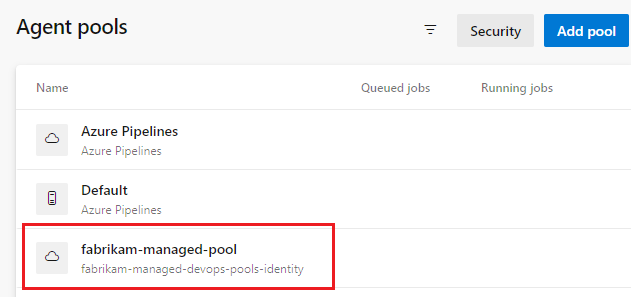
Spuštění kanálu v novém fondu
V tomto kroku vytvoříme jednoduchý kanál ve výchozím úložišti projektu Azure DevOps a spustíme ho ve vašem novém spravovaném fondu DevOps.
Přejděte na portál Azure DevOps a přihlaste se k organizaci Azure DevOps.
https://dev.azure.com/{your-organization}Přejděte do projektu, ve kterém chcete kanál spustit, a zvolte Kanály.
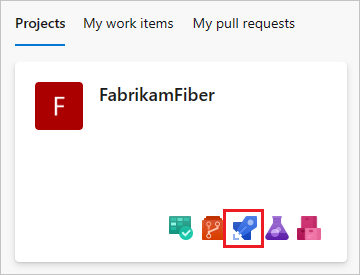
Zvolte Nový kanál (nebo vytvořte kanál, pokud se jedná o první kanál).
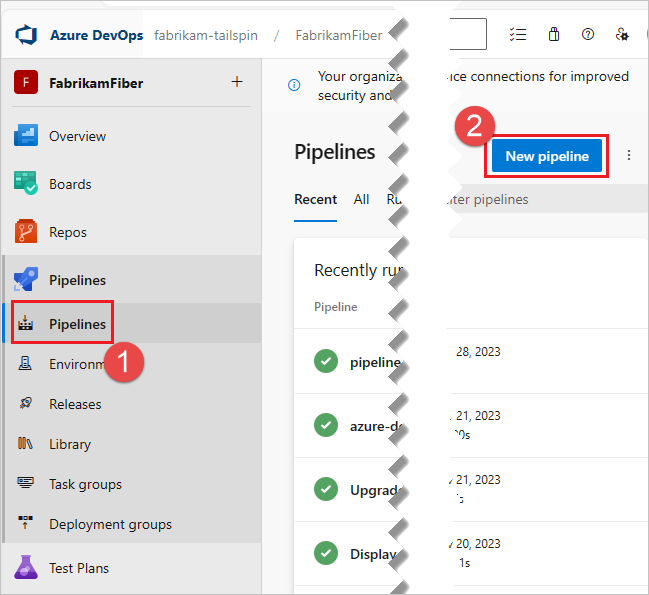
Zvolte Azure Repos Git.

Zvolte úložiště, které má stejný název jako váš projekt. V tomto příkladu má projekt název FabrikamFiber, proto zvolíme úložiště se stejným názvem.
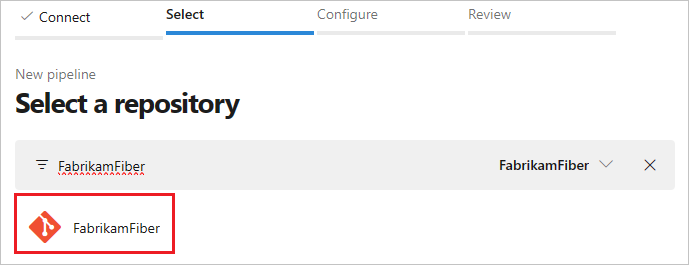
Zvolte počáteční kanál.
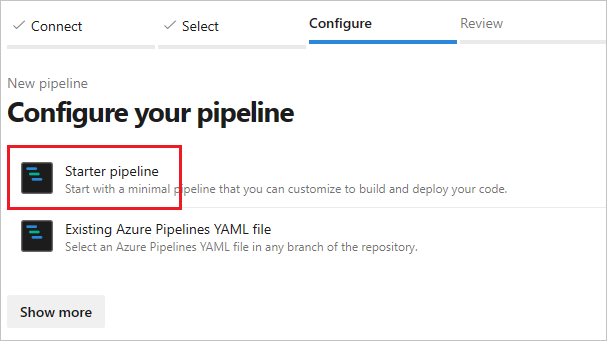
Ve výchozím nastavení úvodní šablona používá agenta Microsoftu hostovaného v Linuxu. Upravte šablonu kanálu a změňte
poolčást tak, aby odkazoval na fond, který jste vytvořili v předchozích krocích.# Change these two lines as shown in the following example. pool: vmImage: ubuntu-latestV tomto příkladu se spravovaný fond DevOps nazývá
fabrikam-managed-pool, takže nahraďtevmImage: ubuntu-latestname: fabrikam-managed-pools, a zadejte název vašeho spravovaného fondu DevOps.# Replace fabrikam-managed-pools with the name # of your Managed DevOps Pool. pool: name: fabrikam-managed-poolZvolte Uložit a spustit a zvolte Uložit a spusťte podruhé, abyste to potvrdili.
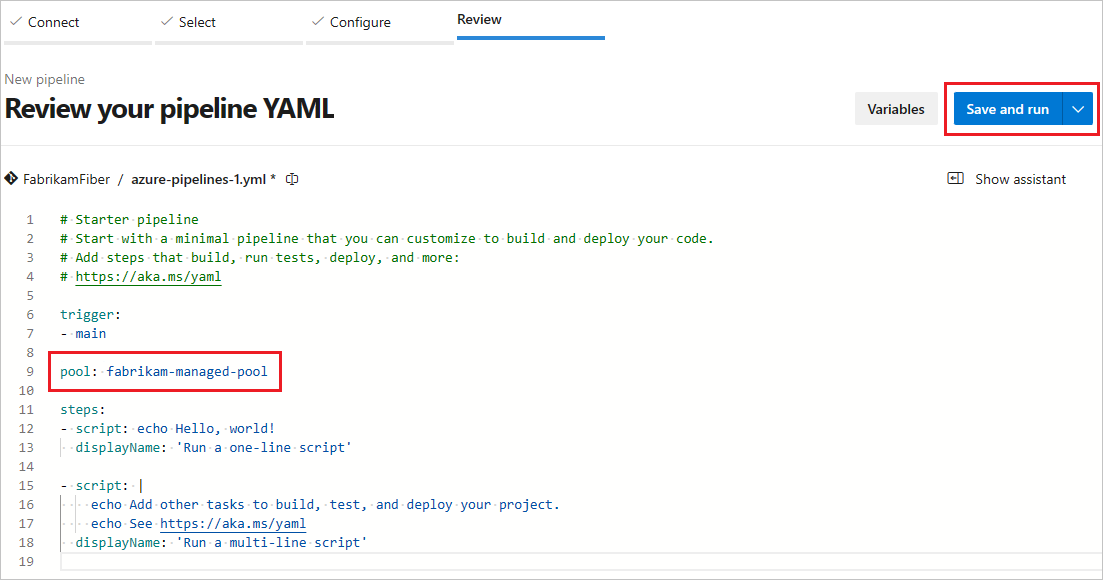
Pokud se jedná o první spuštění potrubí v tomto fondu, pravděpodobně budete požádáni o udělení oprávnění před spuštěním potrubí.
Sledujte kanál v Azure DevOps a můžete přepnout na Azure Portal a zobrazit běžícího agenta v zobrazení Agentů.